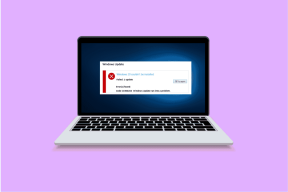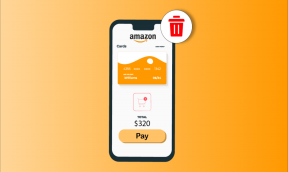6 moduri de a remedia notificările Facebook care nu funcționează pe Android
Miscellanea / / November 29, 2021
Notificările push ne-au făcut viața mai ușoară (sau poate nu). Ne economisesc timp, anunțându-ne dacă ceva merită toată atenția noastră, asigurându-ne totodată că nu pierdem actualizările critice. Dar, uneori, aceste alerte pentru anumite aplicații ar putea să nu funcționeze așa cum se dorește. O astfel de aplicație care le-a dat în mod constant oamenilor o bătaie de cap în ceea ce privește notificările este aplicația Facebook.

Cand alertele push nu mai funcționează în aplicația Facebook Android, se oprește primirea alertelor sonore. Cu toate acestea, când deschideți aplicația Facebook, aceasta arată numărul de notificări în mod normal pe pictograma de notificare. Practic, trebuie să deschideți aplicația pentru a vedea notificări noi. Frustrant, nu?
Nu vă faceți griji. În această postare, vă vom spune șase soluții eficiente pentru notificările Facebook care nu funcționează pe Android.
1. Verificați setările de notificare pe telefon
Acesta este primul lucru pe care ar trebui să-l verificați dacă vă confruntați cu o problemă de notificare. Android are o setare de notificare încorporată pentru aplicații. Poti
activați și dezactivați notificările pentru aplicații individuale direct din setările telefonului.Uneori, totuși, veți descoperi că notificările aplicației sunt dezactivate. Acest lucru s-ar putea întâmpla din cauza unor erori în sistem cauzate de o aplicație sau dintr-un alt motiv necunoscut. Și ori de câte ori se întâmplă acest lucru, alertele push nu mai apar.
Pentru a verifica dacă notificările aplicației sunt activate pentru Facebook, urmați acești pași:
Pasul 1: Atingeți Setări pe telefon, urmat de Aplicații sau Aplicații și notificări.


Pasul 2: sub Aplicații, atingeți Facebook. Apoi apăsați Notificări aplicații.


Pasul 3: Pe următorul ecran, asigurați-vă că notificările sunt activate. Dacă notificările sunt dezactivate, atingeți comutatorul pentru a le activa. Pe telefoanele care rulează Android 9.0 și versiuni ulterioare, veți găsi categorii de notificări. Verificați dacă acestea sunt activate. Atingeți numele fiecărei categorii, cum ar fi comentarii, etichete, solicitări de prietenie etc. Verificați dacă toate setările necesare, cum ar fi sunetul, pop on screen, etc., sunt activate.


2. Verificați setările de notificare pentru aplicația Facebook
Pe lângă setările de notificare încorporate ale Android pentru aplicații, majoritatea aplicațiilor vin cu propriile setări de notificare. Același lucru este și cazul aplicației Facebook. Puteți modifica, activa sau dezactiva setările de notificare din aplicația Facebook.
Dacă notificările push sunt dezactivate în aplicația Facebook, atunci acesta ar putea fi motivul problemei tale. Prin urmare, trebuie să verificăm setările de notificare Facebook.
Pentru a face acest lucru, deschideți aplicația Facebook pe telefonul dvs. Android și atingeți pictograma cu trei bare din colțul din dreapta sus. Derulați în jos și extindeți Setări și confidențialitate. Atingeți Setări.

Atingeți Setări de notificare. Veți vedea diferite tipuri de categorii de notificări. Atingeți fiecare și asigurați-vă că Push este activat.


De asemenea, derulați în jos și veți găsi secțiunea „Unde primiți notificări”. Atingeți Push și asigurați-vă că sunt activate diferite setări din interiorul acestuia.


3. Verificați restricțiile de date
O altă setare Android încorporată care ar putea fi responsabilă pentru problema notificărilor este restricția de date. Dacă este activată, aplicațiile nu sincronizează datele în fundal, ceea ce duce la nicio notificare push.
Pentru a verifica dacă sincronizarea datelor de fundal este activă pentru aplicația Facebook, accesați Aplicații sub Setări telefon. Atingeți Facebook, urmat de Utilizare date/Date mobile și Wi-Fi. Căutați opțiunea Date de fundal. Ar trebui să fie activat. În cazul în care este dezactivat, atingeți comutatorul pentru al activa.


4. Goliți memoria cache
Se șterge memoria cache a aplicației ar putea funcționa pentru unii utilizatori, în funcție de dispozitivul pe care îl folosesc și de setările pe care le au pe acesta. Încercați, s-ar putea să aveți noroc. Iată cum să procedezi.
Pentru a reseta memoria cache a aplicației pentru aplicația Facebook, accesați Aplicații sub Setări telefon. Caută Facebook. Apoi atingeți Stocare. Sub Stocare, atingeți Golire cache. Reporniți telefonul. Dacă acest lucru nu funcționează, atingeți Ștergeți datele/Stocare. Descoperi ce se întâmplă când ștergeți datele aplicației Facebook.


5. Deconectați-vă de pe toate dispozitivele
Pentru unii utilizatori, problema poate fi specifică contului și nu are legătură cu un dispozitiv. Adică, dacă se conectează folosind un alt cont Facebook pe telefon, vor începe să primească notificări push. Cu toate acestea, ei nu primesc notificări pe propriul dispozitiv, nici pe alt telefon.
Pentru a remedia această problemă, urmați acești pași:
Pasul 1: Accesați Facebook pe desktop și atingeți săgeata mică în jos prezentă în colțul din dreapta sus și selectați Setări din meniu.

Pasul 2: Din bara laterală din stânga, faceți clic pe Securitate și conectați-vă. Sub Unde sunteți autentificat, faceți clic pe Vezi mai multe.

Pasul 3: Derulați în jos și faceți clic pe Deconectați-vă de la toate sesiunile. Acest lucru vă va deconecta de la toate dispozitivele conectate.

Pasul 4: Conectați-vă la Facebook de pe telefon. Ar trebui să puteți primi notificări push.
Sfat pro: De asemenea, puteți încerca să vă resetați parola Facebook. Acest lucru vă va deconecta și de pe toate dispozitivele înregistrate.
6. Actualizați aplicația Facebook
Adesea problema este cu aplicația Facebook. Este posibil să existe o eroare în aplicație. Ar trebui să actualizați aplicația din Magazin Play.
7. Dezactivați modul de economisire a bateriei
Uneori, chiar și modul de economisire a bateriei afectează notificările push. Ar trebui să dezactivați modul de economisire a bateriei pe telefonul dvs. Android. Pentru asta, accesați Setări > Baterie. Dezactivați Economisirea bateriei. Pe telefoanele Samsung, asigurați-vă că aplicația Facebook nu este adăugată în aplicațiile de repaus. Pentru asta, accesați Setări > Îngrijirea dispozitivului > Baterie > Gestionarea energiei aplicației > Aplicații de repaus.
8. Scoateți cardul SD
niste Utilizatorii de telefoane Samsung Galaxy au sugerat că eliminarea cardului SD de pe telefonul lor a rezolvat problema de notificare pentru aplicația Facebook. Încercați dacă telefonul dvs. acceptă un card de memorie.
9. Resetați Preferințele aplicației
De asemenea, ar trebui să încercați să resetați setările sau preferințele aplicației pe telefonul dvs. Android. Acest lucru nu va șterge niciuna dintre datele dumneavoastră personale. Numai setările, cum ar fi permisiunile pentru aplicații, aplicațiile implicite etc., vor fi revenite la valorile inițiale. Va trebui să le setați din nou. Aflați în detaliu ce se întâmplă prin resetarea preferințelor aplicației pe Android.
Pentru a reseta preferințele aplicației, accesați Setări > Sistem/Gestionare generală > Resetare > Resetați preferințele aplicației sau Resetați setările, în funcție de opțiunea disponibilă.

10. Reinstalați aplicația
Dacă problema persistă, este timpul să ștergeți aplicația Facebook. Dezinstalarea aplicației Facebook nu vă va șterge contul sau postările. Cunoașteți în detaliu ce se întâmplă când dezinstalezi aplicația Facebook. Odată dezinstalat, reporniți telefonul. Apoi instalați din nou aplicația din Play Store.
11. Încearcă Facebook Lite
Dacă niciuna dintre soluțiile de mai sus nu funcționează, puteți încerca să utilizați fie Facebook Lite aplicația sau site-ul mobil. Ambele vă trimit notificări și sunt ușoare. În cazul în care doriți să aflați mai multe despre aplicația Facebook Lite, verificați această comparație detaliată.
Să o reparăm
Sperăm că ați reușit să rezolvați problema notificărilor Facebook care nu funcționează pe dispozitivul dvs. Android utilizând soluțiile menționate mai sus. Spune-ne cum a ieșit pentru tine.
Urmatorul: Te întrebi cine a văzut profilul tău de Facebook? Din următorul link, verificați dacă puteți găsi cine v-a vizualizat profilul sau nu.